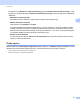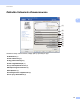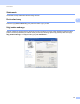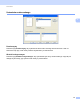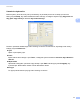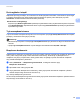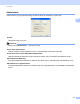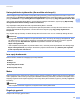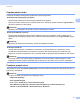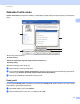Software User's Guide
Table Of Contents
- Instrukcja Oprogramowania
- Modele, których dotyczy
- Definicje dotyczące znaków towarowych
- Uwaga dotycząca kompilacji i publikacji
- WAŻNE
- Spis Treści
- Sekcja I: Przyciski urządzenia
- Sekcja II: Windows®
- 2 Drukowanie
- Korzystanie ze sterownika drukarki Brother
- Drukowanie dokumentu
- Druk dwustronny (2-stronny)
- Jednoczesne skanowanie, drukowanie i faksowanie
- Ustawienia sterownika drukarki
- Uzyskiwanie dostępu do ustawień sterownika drukarki
- Zakładka podstawowa
- Zakładka Ustawienia Zaawansowane
- Zakładka Profile druku
- Wsparcie
- Karta Akcesoria
- Zakładka Porty
- Funkcje sterownika drukarki BR-Script3 (język emulacji PostScript® 3™)
- Status Monitor
- 3 Skanowanie
- Skanowanie dokumentu za pomocą sterownika TWAIN
- Skanowanie dokumentu za pomocą sterownika WIA
- Skanowanie dokumentu za pomocą sterownika WIA (Windows Photo Gallery oraz Faksowanie i skanowanie w systemie Windows)
- Korzystanie z programu Nuance™ PaperPort™ 12SE
- Wyświetlanie elementów
- Organizowanie elementów w folderach
- Szybkie łącza do innych aplikacji
- Program Nuance™ PaperPort™ 12SE umożliwia konwersję tekstu obrazu na tekst, który można edytować
- Import elementów z innych aplikacji
- Eksport elementów do innych aplikacji
- Deinstalacja programu Nuance™ PaperPort™ 12SE
- 4 ControlCenter4
- Wprowadzenie
- Korzystanie z narzędzia ControlCenter4 w trybie domowym
- Karta Skanowanie
- Karta PC-FAX (Dla modeli MFC)
- Karta Ustawienia urządzenia
- Karta Obsługa
- Korzystanie z narzędzia ControlCenter4 w trybie zaawansowanym
- Karta Skanowanie
- Karta Kopiowanie PC
- Karta PC-FAX (Dla modeli MFC)
- Karta Ustawienia urządzenia
- Karta Obsługa
- Własna karta
- Skrócona instrukcja skanowania
- Zmiana ustawień klawisza skanowania dla menu skanowania do komputera
- 5 Zdalna konfiguracja (dla modeli MFC)
- 6 Oprogramowanie Brother PC-FAX(Dla modeli MFC)
- 7 Ustawienia zapory (dla użytkowników sieci)
- 2 Drukowanie
- Sekcja III: Apple Macintosh
- 8 Drukowanie i wysyłanie faksów
- 9 Skanowanie
- 10 ControlCenter2
- 11 Zdalna konfiguracja (dla modeli MFC)
- Sekcja IV: Używanie klawisza skanowania
- 12 Skanowanie (dla użytkowników kabla USB)
- 13 Skanowanie sieciowe (Dla użytkowników sieci)
- Przed rozpoczęciem skanowania sieciowego
- Korzystanie z klawisza skanowania w sieci
- Skanowanie do e-mail
- Skanowanie do E-mail (Serwer E-mail, Dla DCP-8250DN, MFC-8910DW i MFC-8950DW(T): w standardzie, MFC-8510DN i MFC-8520DN: dostępne do pobrania)
- Skanowanie do obrazu
- Skanowanie do OCR
- Skanowanie do pliku
- Skanowanie do serwera FTP
- Skanowanie do sieci (Windows®)
- Ustawianie nowego domyślnego rozmiaru pliku (Skanowanie do E-mail (Serwer E-mail), FTP i Sieć, dla modeli z 5-wierszowym wyświetlaczem LCD)
- Konfiguracja nowego domyślnego ustawienia dla opcji Skanowanie do E-mail (Serwer e-mail, modele DCP-8250DN i MFC-8950DW(T))
- Korzystanie z funkcji Web Services do skanowania w sieci (Windows Vista® SP2 lub nowszy oraz Windows® 7)
- Indeks
30
Drukowanie
2
Uwierzytelnianie użytkownika (dla modelów sieciowych) 2
Jeżeli dostęp do opcji Drukowanie z komputera jest ograniczany przez funkcję Secure Function Lock 2.0, w
oknie dialogowym Ustawienia uwierzytelniania użytkownika należy podać identyfikator i numer PIN. Kliknij
pozycję Ustawienia w opcji Uwierzytelnianie użytkownika i wybierz opcję Użyj identyfikatora/kodu PIN.
Jeśli chcesz wprowadzać identyfikator i numer PIN przy każdym drukowaniu, wybierz opcję Wprowadzaj
identyfikator/kod PIN dla każdego zadania drukowania.
Aby zapamiętać identyfikator/kod PIN, wprowadź identyfikator i kod PIN.
Jeżeli używana nazwa logowania na komputerze jest zarejestrowana w funkcji Secure Function Lock 2.0,
zamiast wprowadzania identyfikatora i numeru PIN można wybrać opcję Użyj nazwy użytkownika
komputera.
Aby uzyskać więcej informacji na temat funkcji Secure Function Lock 2.0: uu Instrukcja obsługi dla sieci.
Informacja
• W przypadku używania urządzenia za pośrednictwem sieci, informacje dla swojego identyfikatora, takie
jak status funkcji z ograniczonym dostępem i pozostałą dopuszczalną liczbę stron do druku, poprzez
kliknięcie przycisku Sprawdź stan wydruku. Wyświetlone zostanie okno dialogowe
Wynik uwierzytelniania.
•Jeśli urządzenie jest używane za pośrednictwem sieci, można wymusić wyświetlanie okna dialogowego
Wynik uwierzytelniania przy każdym drukowaniu poprzez zaznaczenie opcji Pokazuj stan wydruku
przed rozpoczęciem drukowania.
Inne opcje drukowania 2
Można określić ustawienia następujących funkcji drukarki:
Makro
Nasycenie
Poprawa jakości druku
Pomiń pustą stronę
Makro 2
Można zapisać stronę dokumentu w postaci makra w pamięci urządzenia. Można również wykonać zapisane
makro (zapisane makro może być użyte jako nakładka na dowolny dokument). Pozwoli to oszczędzić czas i
zwiększy szybkość druku często używanych informacji, takich jak formularze, logo firmy, formaty nagłówków
lub faktury.
Informacja
Jeśli urządzenie zostanie wyłączone, wszystkie dane zostaną skasowane.
Regulacja gęstości 2
Zwiększ lub zmniejsz gęstość druku.